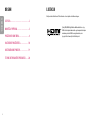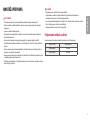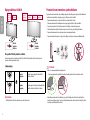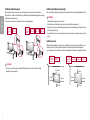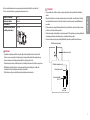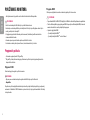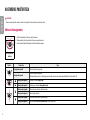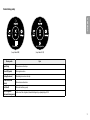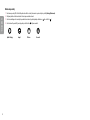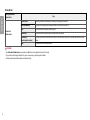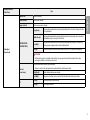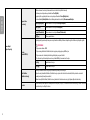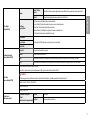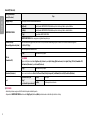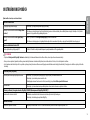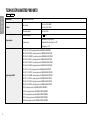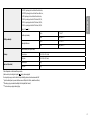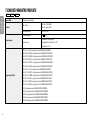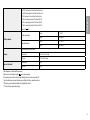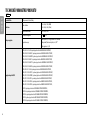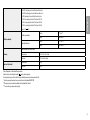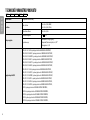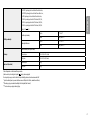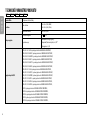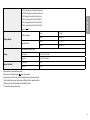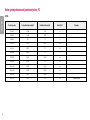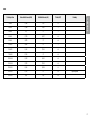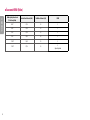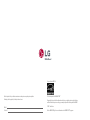LG 24MP400P-B Užívateľská príručka
- Kategória
- Televízory
- Typ
- Užívateľská príručka
Táto príručka je tiež vhodná pre

* LED monitory LG sú LCD monitory s podsvietením LED.
Pred použitím zariadenia si pozorne prečítajte túto príručku a
odložte si ju na budúce použitie.
POUŽÍVATEĽSKÁ PRÍRUČKA
LED LCD MONITOR
(LED Monitor*)
www.lg.com
Autorské práva © 2022 LG Electronics Inc. Všetky práva vyhradené.
22MP400
24MP400
27MP400
24MP40B
24MP44B
22MP410
22MP41W
27MP40W
27MP41D
24MP40A
27MP40A
22BP410
22MP410P
22MP400P
24MP400P
27MP400P

2
SLOVENČINA
LICENCIA
Každý model má odlišnú licenciu. Ďalšie informácie o licencii nájdete nalokalite www.lg.com.
Výrazy HDMI, HDMI High-Definition Multimedia Interface a logo
HDMI sú obchodnými známkami alebo registrovanými obchodnými
známkami spoločnosti HDMI Licensing Administrator, Inc. v
Spojených štátoch amerických a ďalších krajinách.
OBSAH
LICENCIA .....................................................2
MONTÁŽ A PRÍPRAVA ................................. 3
POUŽÍVANIE MONITORA .............................8
NASTAVENIE POUŽÍVATEĽA ...................... 10
ODSTRAŇOVANIE PORÚCH .......................19
TECHNICKÉ PARAMETRE PRODUKTU ........20

3
SLOVENČINA
MONTÁŽ A PRÍPRAVA
UPOZORNENIE
•Na zabezpečenie bezpečnosti a výkonu produktu vždy využívajte iba originálne komponenty LG.
•Záruka sa nevzťahuje na akékoľvek poškodenie alebo zranenie spôsobené napodobeninami originálnych
komponentov.
•Odporúča sa využívať dodané komponenty.
•Ak používate bežne dostupné káble bez certifikácie od spoločnosti LG, obrazovka nemusí zobrazovať alebo
môže byť vidno šum obrazu.
•Ilustrácie vtomto dokumente zobrazujú typické postupy, takže odsamotného výrobku samôžu líšiť.
•Pri montáži výrobku neaplikujte na skrutkovacie časti cudzie látky (oleje, mazivá atď.). (Inak hrozí poškodenie
výrobku.)
•Pôsobenie nadmernej sily pridoťahovaní skrutiek môže spôsobiť poškodenie monitora. Na takto spôsobené
poškodenie sanevzťahuje záruka na produkt.
•Monitor neprenášajte obrátený hore nohami tak, že ho budete držať len za základňu stojana. Monitor by mohol
zozákladne vypadnúť a spôsobiť vám zranenie.
•Pri dvíhaní a prenášaní monitora sa nedotýkajte obrazovky monitora. Pôsobenie sily na obrazovku monitora by
mohlo spôsobiť jej poškodenie.
POZNÁMKA
•Vzhľad komponentov sa môže líšiť od tu uvedených obrázkov.
•Všetky informácie oprodukte ašpecifikácie obsiahnuté vtejto príručke môžu byť zmenené bez
predchádzajúceho upozornenia s cieľom vylepšiť výkon produktu.
•Ak si chcete zakúpiť voliteľné príslušenstvo, navštívte obchod s elektronikou alebo stránku online obchodu
alebo sa obráťte na predajcu, u ktorého ste produkt kúpili.
•Dodaný napájací kábel sa môže v závislosti od regiónu líšiť.
Podporované ovládače a softvér
Najnovšiu verziu si môžete stiahnuť a nainštalovať z webu spoločnosti LGE (www.lg.com).
Ovládače a softvér Nutnosť inštalácie
Ovládač monitora Odporúčané
OnScreen Control Odporúčané

4
SLOVENČINA
Opis produktu a tlačidiel
Tlačidlo
pákového
ovládača
Tlačidlo
pákového
ovládača
22MP400
22MP410
22MP41W
22BP410
22MP410P
22MP400P
24MP400
27MP400
24MP400P
27MP400P
24MP40B
24MP44B
27MP40W
27MP41D
24MP40A
27MP40A
Ako používať tlačidlo pákového ovládača
Funkcie monitora môžete jednoducho ovládať tak, že stlačíte tlačidlo pákového ovládača alebo ho prstom
posuniete doľava/doprava/nahor/nadol.
Základné funkcie
Zapnutie
napájania
Monitor zapnete jedným stlačením tlačidla
pákového ovládača.
Vypnutie
napájania
Monitor vypnete stlačením a podržaním tlačidla
pákového ovládača na dlhšie ako 3 sekúnd.
POZNÁMKA
•Tlačidlo pákového ovládača je umiestnené v spodnej časti monitora.
Premiestňovanie monitora a jeho zdvíhanie
Pri premiestňovaní monitora alebo jeho zdvíhaní postupujte podľa týchto pokynov, aby ste predišli poškriabaniu
či poškodeniu a zabezpečili jeho bezpečný presun, bez ohľadu na jeho tvar či veľkosť.
•Pri premiestňovaní monitora sa odporúča uložiť ho do pôvodnej škatule či obalu.
•Pred premiestňovaním alebo zdvíhaním monitora odpojte napájací kábel avšetky ostatné káble.
•Pevne uchopte spodnú a bočnú časť rámu monitora. Nedotýkajte sa však samotného panelu.
•Pri držaní monitora by mala byť obrazovka otočená smerom od vás, aby ste predišli jej poškriabaniu.
•Pri premiestňovaní monitora ho nevystavujte nárazom a nadmerným vibráciám.
•Pri premiestňovaní držte monitor vozvislej polohe, nikdy ho neotáčajte na stranu ani nenakláňajte nabok.
UPOZORNENIE
•Snažte sa čo najmenej dotýkať obrazovky monitora.
-V opačnom prípade môžete poškodiť obrazovku alebo niektoré pixely slúžiace na vytváranie obrazu.
•Ak používate panel monitora bez základne stojana, jeho tlačidlo pákového ovládača môže zapríčiniť, že sa
monitor stane nestálym a spadne, čo môže viesť k poškodeniu monitora alebo zraneniu. Okrem toho by mohlo
dôjsť k poruche tlačidla pákového ovládača.

5
SLOVENČINA
Inštalácia na stôl
•Zdvihnite monitor a umiestnite ho vo zvislej polohe na stôl. Umiestnite monitor minimálne 100mm od steny,
aby bolo zabezpečené dostatočné vetranie.
100 mm 100 mm
100 mm 100 mm
100 mm 100 mm
100 mm 100 mm
22MP400
22MP410
22MP41W
22BP410
22MP410P
22MP400P
24MP400
27MP400
24MP400P
27MP400P
24MP40B
24MP44B
27MP40W
27MP41D
24MP40A
27MP40A
UPOZORNENIE
•Pred presunutím alebo inštaláciou monitora odpojte napájací kábel. Hrozí riziko zásahu elektrickým prúdom.
•Uistite sa, že používate napájací kábel dodaný v balení produktu a pripojte ho do uzemnenej elektrickej
zásuvky.
•Ak potrebujete iný napájací kábel, kontaktujte vášho miestneho predajcu alebo navštívte najbližšiu miestnu
predajňu.
Nastavenie uhla
1 Umiestnite monitor namontovaný na základňu stojanu do zvislej polohy.
2 Upravte uhol obrazovky.
Uhol obrazovky môžete upraviť v rozsahu od -5° do 15° dopredu alebo dozadu, aby ste dosiahli polohu
umožňujúcu pohodlné sledovanie.
Predná strana
Zadná strana
VAROVANIE
•Nedržte spodnú časť rámu monitora tak, ako je to znázornené na obrázku nižšie, aby ste predišli zraneniu
prstov pri nastavovaní obrazovky.
•Dbajte na to, aby ste sa počas nastavovania uhla monitora nedotýkali obrazovky ani na ňu netlačili.

6
SLOVENČINA
Používanie zámku Kensington
Konektor bezpečnostného systému od spoločnosti Kensington je umiestnený na zadnej strane monitora.
Ďalšie informácie o inštalácii a používaní nájdete v používateľskej príručke k zámku Kensington alebo na webovej
lokalite http://www.kensington.com.
Pripojte monitor k stolu pomocou kábla zabezpečovacieho systému Kensington.
24MP400
27MP400
24MP400P
27MP400P
24MP40B
24MP44B
27MP40W
27MP41D
24MP40A
27MP40A
22MP400
22MP410
22MP41W
22BP410
22MP410P
22MP400P
POZNÁMKA
•Zabezpečovací systém Kensington je voliteľný. Voliteľné príslušenstvo si môžete zaobstarať v bežných
predajniach s elektrospotrebičmi.
Inštalácia platničky nástennej konzoly
Tento monitor spĺňa technické parametre pre platničku nástennej konzoly alebo iných kompatibilných zariadení.
POZNÁMKA
•Platnička nástennej konzoly sa predáva osobitne.
•Ďalšie informácie o inštalácií nájdete v príručke na inštaláciu platničky nástennej konzoly.
•Dávajte pozor, aby ste počas montáže platničky nástennej konzoly nevyvinuli nadmernú silu, pretože by mohlo
dôjsť k poškodeniu obrazovky.
•Pred montážou monitora na stenu demontujte jeho stojan, pričom použite postup montáže stojana v opačnom
poradí.
Inštalácia na stenu
Monitor nainštalujte minimálne 100mm od steny a pozdĺž všetkých strán monitora nechajte približne 100mm
voľného priestoru, aby ste zabezpečili dostatočné vetranie. Podrobné pokyny na inštaláciu vám poskytnú
vmiestnej predajni. Alebo si informácie oinštalácií anastavení sklápacej nástennej konzoly vyhľadajte v príručke.
100 mm 100 mm
100 mm 100 mm
100 mm 100 mm
100 mm 100 mm
24MP400
27MP400
24MP400P
27MP400P
24MP40B
24MP44B
27MP40W
27MP41D
24MP40A
27MP40A
22MP400
22MP410
22MP41W
22BP410
22MP410P
22MP400P

7
SLOVENČINA
UPOZORNENIE
•Pred presunutím alebo inštaláciou monitora odpojte napájací kábel, aby ste predišli zásahu elektrickým
prúdom.
•Ak monitor nainštalujete na strop alebo nanaklonenú stenu, môže spadnúť a spôsobiť zranenie. Používajte
len schválený držiak na stenu od spoločnosti LG a obráťte sa na miestneho predajcu alebo kvalifikovaných
pracovníkov.
•Pôsobenie nadmernej sily pridoťahovaní skrutiek môže spôsobiť poškodenie monitora. Na takto spôsobené
poškodenie sanevzťahuje záruka na produkt.
•Použite nástennú konzolu a skrutky, ktoré zodpovedajú norme VESA. Na poškodenie spôsobené použitím alebo
nesprávnym použitím nevhodných komponentov sa nevzťahuje záruka naprodukt.
•Pri meraní od zadnej strany monitora musí byť dĺžka každej namontovanej skrutky 8 mm alebo menej.
Platnička nástennej konzoly
Zadná strana monitora
Štandardná skrutka:
M4 x L10
Platnička nástennej konzoly
Zadná strana monitora
Max 8 mm
Ak chcete nainštalovať monitor na stenu, pripevnite nástennú konzolu (voliteľná) najeho zadnú časť.
Uistite sa, že nástenná konzola je pevne pripevnená k monitoru a stene.
Držiak na stenu (mm) 75 x 75
Štandardná skrutka M4 x L10
Počet skrutiek 4
Platnička nástennej konzoly
(voliteľné príslušenstvo)
LSW 149
POZNÁMKA
•Skrutky, ktoré nespĺňajú normu VESA, môžu poškodiť produkt a zapríčiniť pád monitora. Spoločnosť LG
Electronics nenesie zodpovednosť za žiadne nehody spôsobené použitím skrutiek, ktoré nespĺňajú normu.
•Súprava nástennej konzoly obsahuje príručku kinštalácii a všetky potrebné súčasti.
•Nástenná konzola predstavuje voliteľné príslušenstvo. Voliteľné príslušenstvo môžete získať u svojho predajcu.
•Dĺžka skrutky sa môže líšiť v závislosti odnástennej konzoly. Ak použijete skrutky, ktoré sú dlhšie ako
štandardné, mohlo by dôjsť k poškodeniu vnútornej časti produktu.
•Ďalšie informácie nájdete vpoužívateľskej príručke pre konkrétnu nástennú konzolu.

8
SLOVENČINA
POUŽÍVANIE MONITORA
•Obrázky znázornené v tejto príručke sa môžu odlišovať od skutočného vzhľadu produktu.
UPOZORNENIE
•Netlačte na obrazovku príliš dlho. Mohlo by to spôsobiť deformáciu obrazu.
•Nezobrazujte na obrazovke príliš dlho jeden statický obraz. Mohlo by to spôsobiť vypálenie obrazu. Ak je to
možné, používajte šetrič obrazovky PC.
•Pri pripájaní napájacieho kábla kzásuvke použite uzemnenú (3-kontaktovú) predlžovaciu šnúru alebo
uzemnenú elektrickú zásuvku.
•Ak monitor zapnete v prostredí snízkou teplotou, môže blikať. Je to bežné.
•Na obrazovke sa niekedy môžu objavovať červené, zelené alebo modré body. Je to bežné.
Pripojenie k počítaču
•Tento monitor podporuje funkciu *Plug and Play.
* Plug and Play: Funkcia, ktorá umožňuje pripojiť zariadenie k počítaču bez potreby úprav konfigurácie alebo
ručnej inštalácie ovládačov.
Pripojenie D-SUB
Prenáša analógový videosignálu z počítača do monitora.
POZNÁMKA
•Pripojenie pomocou konektora vstupného signálového kábla D-Sub pre počítače Macintosh
•Adaptér Mac
Pri používaní s počítačom Apple Macintosh budete potrebovať špeciálny zástrčkový adaptér, ktorý je nevyhnutný
na konverziu 15-kolíkového D-SUB VGA konektora s vysokou hustotou (3 rady) na priloženom kábli na 15-kolíkový
2-radový konektor.
Pripojenie HDMI
Slúži na prenos digitálneho obrazového a zvukového signálu zpočítača do monitora.
UPOZORNENIE
•Pri používaní kábla DVI do HDMI / DP (DisplayPort) do HDMI môže dochádzať k problémom s kompatibilitou.
•Použite certifikovaný kábel s pripojeným logom HDMI. Ak nepoužijete certifikovaný kábel HDMI, obrazovka
nemusí zobrazovať alebo sa môže vyskytnúť chyba pripojenia.
•Odporúčané typy káblov HDMI
-Vysokorýchlostný kábel HDMI®/TM
-Vysokorýchlostný kábel HDMI®/TM so sieťou Ethernet

9
SLOVENČINA
Pripájanie k zariadeniam AV
Pripojenie HDMI
HDMI prenáša digitálne obrazové a zvukové signály zo zariadenia AV do počítača.
POZNÁMKA
•Pri používaní kábla DVI do HDMI / DP (DisplayPort) do HDMI môže dochádzať k problémom s kompatibilitou.
•Použite certifikovaný kábel s pripojeným logom HDMI. Ak nepoužijete certifikovaný kábel HDMI, obrazovka
nemusí zobrazovať alebo sa môže vyskytnúť chyba pripojenia.
•Odporúčané typy káblov HDMI
-Vysokorýchlostný kábel HDMI®/TM
-Vysokorýchlostný kábel HDMI®/TM so sieťou Ethernet

10
SLOVENČINA
NASTAVENIE POUŽÍVATEĽA
POZNÁMKA
•Zobrazenia na obrazovke vášho monitora sa môžu do istej miery líšiť od zobrazení znázornených v tomto návode.
Aktivácia hlavnej ponuky
1 Stlačte tlačidlo pákového ovládača v spodnej časti monitora.
2 Pohybom pákového ovládača nahor/nadol a vľavo/vpravo nastavíte možnosti.
3 Viacnásobným stlačením tlačidla pákového ovládača ukončíte hlavnú ponuku.
Tlačidlo pákového
ovládača
Tlačidlo Ponuka Stav Popis
Hlavná ponuka vypnutá Slúži na aktivovanie hlavnej ponuky.
Hlavná ponuka zapnutá Slúži na ukončenie hlavnej ponuky.
(Podržaním tlačidla na viac ako 3 sekúnd vypnete monitor. Týmto spôsobom možno monitor vypnúť kedykoľvek, aj keď je zapnuté OSD.)
Hlavná ponuka zapnutá Vstúpi prejsť na funkciu Input (Vstup).
Hlavná ponuka zapnutá Umožňuje prejsť na funkcie Settings (Nastavenia).
Hlavná ponuka vypnutá Slúži na zobrazenie informácii oaktuálnom vstupe.
Hlavná ponuka zapnutá Slúži na vypnutie monitora.
Hlavná ponuka vypnutá Slúži na zobrazenie informácii oaktuálnom vstupe.
Hlavná ponuka zapnutá Vstup do funkcie Picture Mode (Režim obrazu). (len pre funkciu HDMI)

11
SLOVENČINA
Funkcie hlavnej ponuky
(len pre funkciu HDMI)
Auto Configuration
(len pre funkciu D-SUB)
Hlavná ponuka Popis
Input (Vstup) Slúži na nastavenie režimu vstupu.
Power Off (Vypnutie) Slúži na vypnutie monitora.
Settings (Nastavenia) Slúži na konfiguráciu nastavení obrazovky.
Picture Mode (Režim
obrazu) Slúži na nastavenie režimu obrazu.
Exit (Ukončiť) Slúži na ukončenie hlavnej ponuky.
Auto Configuration
(Automatická konfigurácia) Použite možnosť Auto configuration (Automatická konfigurácia) pre optimálny displej v D-SUB.
Picture Mode

12
SLOVENČINA
Nastavenia ponuky
1 Na zobrazenie ponuky OSD stlačte tlačidlo pákového ovládača vdolnej časti monitora apotom vstúpte do položky Settings (Nastavenia).
2 Pohybom pákového ovládača nahor/nadol a vľavo/vpravo nastavíte možnosti.
3 Ak chcete nakonfigurovať o úroveň vyššiu ponuku alebo inú možnosť, pohnite pákovým ovládačom na alebo ho stlačte ( ).
4 Ak chcete ukončiť ponuku OSD, presúvajte pákový ovládač doľava , až kým sa neukončí.
Quick Settings Input Picture General

13
SLOVENČINA
Prispôsobenie nastavení
Quick Settings (Rýchle nastavenia)
Settings (Nastavenia) >
Quick Settings (Rýchle nastavenia) Popis
Brightness (Jas) Nastavenie farebného kontrastu a jasu obrazovky.
Contrast (Kontrast)
Auto Configuration
(Automatická konfigurácia)
No (nie) Zrušenie výberu.
Yes (Áno) Použite možnosť Auto configuration (Automatická konfigurácia) pre optimálny displej v D-SUB.
Input (Vstup)
Settings (Nastavenia) >
Input (Vstup) Popis
Input List (Zoznam vstupov) Výber vstupného režimu.
Aspect Ratio (Pomer strán)
Slúži na nastavenie pomeru obrazovky.
Full Wide (Celá šírka) Slúži na zobrazenie videa v širokouhlom nastavení bez ohľadu na vstupný obrazový signál.
Original (Pôvodné) Slúži na zobrazenie obrazu podľa vstupného obrazového signálu.
POZNÁMKA
•Možnosti môžu byť pri odporúčanom rozlíšení deaktivované (1920 x 1080).

14
SLOVENČINA
Picture (Obraz)
Settings (Nastavenia) >
Picture (Obraz) Popis
Picture Mode
(Režim obrazu)
Custom (Vlastné) Umožňuje používateľom nastaviť každý prvok. Režim farby hlavnej ponuky je možné upraviť.
Reader (Režim čítania) Optimalizuje obrazovku pre prezeranie dokumentov. Môžete rozjasniť obrazovku v ponuke OSD.
Photo Slúži na optimalizáciu obrazovky na zobrazenie fotografií.
Cinema (Kino) Slúži na optimalizáciu obrazovky na vylepšenie vizuálnych efektov videozáznamu.
Color Weakness
(Porucha farebného videnia)
Tento režim je pre užívateľov, ktorí nedokážu rozlíšiť červenú a zelenú. Užívateľom s farbosleposťou to umožňuje ľahko rozlíšiť medzi dvoma
farbami.
Game Slúži na optimalizáciu obrazovky na hranie hier.
POZNÁMKA
•Ak sa Picture Mode (Režim obrazu) zmení, obrazovka môže blikať alebo to môže ovplyvniť rozlíšenie vašej PC obrazovky.
•Toto je pomôcka pre farboslepých používateľov. Preto, ak práca smonitorom nie je pohodlná, vypnite túto funkciu.
•Táto funkcia pri niektorých obrázkoch nedokáže rozlišovať niektoré farby.

15
SLOVENČINA
Settings (Nastavenia) >
Picture (Obraz) Popis
Picture Adjust
(Úprava obrazu)
Brightness (Jas) Nastaví jas obrazovky.
Contrast (Kontrast) Nastaví kontrast obrazovky.
Sharpness (Ostrosť) Slúži na nastavenie ostrosti obrazovky.
SUPER RESOLUTION+
(ROZLÍŠENIE SUPER+)
High (Vysoký) Poskytuje optimalizovanú kvalitu obrazu, keď používateľ požaduje kryštálovo čistý obraz. Je účinné pre video alebo
hru s vysokou kvalitou.
Middle (Stredný) Poskytuje optimalizovanú kvalitu obrazu, keď používateľ pre pohodlné sledovanie požaduje obraz na úrovni medzi
režimami Nízke a Vysoké. Je účinné pre UCC alebo SD video.
Low (Nízky) Poskytuje optimalizovanú kvalitu obrazu, keď používateľ požaduje hladký a prirodzený obraz. Toto nastavenie je
účinné pri pomaly sa pohybujúcich obrazoch alebo statických obrázkoch.
Off (Vyp.) Túto možnosť vyberte na každodenné sledovanie. Režim SUPER RESOLUTION+ je pri tomto nastavení vypnutý.
POZNÁMKA
•Táto funkcia slúži nazvýšenie ostrosti obrázkov vnízkom rozlíšení, preto ju neodporúčame používať nanormálny text alebo na ikony
pracovnej plochy. Mohlo by to viesť kzbytočne vysokej ostrosti.
Black Level
(Úroveň čiernej)
Slúži na nastavenie úrovne odsadenia (len pre funkciu HDMI).
•Odsadenie: v súvislosti s obrazovým signálom označuje najtmavšiu farbu, ktorú dokáže monitor zobraziť.
High (Vysoký) Udržiava aktuálny kontrastný pomer obrazovky.
Low (Nízky) Znižuje úroveň čiernej farby a zvyšuje úroveň bielej farby z aktuálneho kontrastného pomeru obrazovky.
DFC On (Zap.) Automaticky nastavuje jas podľa obrazovky.
Off (Vyp.) Slúži na vypnutie funkcie DFC.

16
SLOVENČINA
Game Adjust
(Upraviť pre hry)
Response Time
(Čas odozvy)
Slúži na nastavenie času odozvy zobrazovaného obrazu v závislosti odrýchlosti obrazovky.
Vbežnom prostredí odporúčame používať možnosť Fast (Rýchle).
Vprípade rýchlo sa pohybujúcich obrazov sa odporúča použiť možnosť Faster (Rýchlejšieho).
Po zvolení funkcieZrýchlený Módz môže na základe prehrávaného obsahu dôjsť k Rozmazanému Pohybu.
Faster (Rýchlejšieho) Slúži na natavenie času odozvy na Faster (Rýchlejšieho).
Fast (Rýchle) Slúži na natavenie času odozvy na Fast (Rýchle).
Normal (Štandardné) Slúži na natavenie času odozvy na Normal (Štandardné).
Off (Vyp.) Slúži na vypnutie funkcie.
FreeSync
(Okrem 22BP410)
Vytvára plynulejší aprirodzenejší obraz pomocou synchronizácie vertikálnej frekvencie vstupného signálu sfrekvenciou výstupného signálu.
UPOZORNENIE
•Podporované rozhranie: HDMI
•Podporovaná grafická karta: Grafická karta, ktorá v prípade potreby podporuje AMD FreeSync.
•Podporovaná verzia: Skontrolujte aktualizáciu grafickej karty na najnovší ovládač.
•Viac informácií a požiadaviek nájdete na webovej stránke AMD http://www.amd.com/FreeSync.
On (Zap.) Zapnutie funkcie FreeSync.
Off (Vyp.) Vypnutie funkcie FreeSync.
Black Stabilizer
(Stabilizácia čiernej)
umožňuje ovládanie kontrastu čiernej, aby bola viditeľnosť pritmavých scénach vyššia.
Zvýšenie hodnoty režimu Black Stabilizer (Stabilizátor čiernej) rozjasní svetlošedé oblasti naobrazovke.(Môžete jednoducho rozoznávať
predmety natmavých herných obrazovkách.)
Zníženie hodnoty Black Stabilizer (Stabilizátor čiernej) stmaví oblasť snízkou úrovňou sivej a zvýši dynamický kontrast obrazovky.
Crosshair Crosshair obsahuje značku uprostred obrazovky hier strelca ako prvej osoby (FPS). Užívatelia môžu zvoliť Crosshair, ktorý je v súlade s ich hracím
prostredím zo štyroch odlišných Crosshairs.

17
SLOVENČINA
Color Adjust
(Upraviť farby)
Gamma
Mode 1, Mode 2,
Mode 3 Čím vyššia bude hodnota gamma, tým tmavší bude obraz. Nižšia hodnota gamma teda znamená svetlejší obraz.
Mode 4 Ak nepotrebujete upraviť nastavenie miery kontrastu, zvoľte Mode 4.
Color Temp
(Teplota farieb)
Slúži na zvolenie predvolebného výrobného nastavenia farieb.
Custom (Vlastné): Užívateľ môže vykonať nastavenie na červenú, zelenú alebo modrú.
Warm (Teplá): Nastaví červenkastý odtieň farieb obrazovky.
Medium (Stredná): Nastaví farby obrazovky medzi červeným a modrým odtieňom.
Cool (Studená): Nastaví modrastý odtieň farieb obrazovky.
Red (Červená)
Môžete prispôsobiť farby obrazu pomocou červenej, zelenej a modrej farby.Green (Zelená)
Blue (Modrá)
Configuration Adjust
(len pre funkciu D-SUB)
Horizontal Pre presúvanie obrazu doľava a doprava.
Vertical Pre presúvanie obrazu hore a dole.
Clock Pre minimalizáciu viditeľných vertikálnych mriežok či prúžkov na pozadí obrazovky. Horizontálne veľkosť obrazovky sa tiež zmení.
Phase Pre nastavenie zaostrenia obrazovky. Táto položka umožní odstrániť všetky horizontálne rušivé prvky a objasní či zaostrí obraz znakov.
Resolution
(len pre funkciu D-SUB)
Používateľ má možnosť nastavenia želaného rozlíšenia.
Táto možnosť je povolená len vtedy, ak je rozlíšenie monitora Vášho počítača nasledovné (len pre funkciu D-SUB).
POZNÁMKA
•Funkcia sa vypne len vtedy, ak rozlíšenie monitora počítača nastavíte na nasledujúce, s výnimkou nesprávneho rozlíšenia výstupu z PC.
1024x768, 1280x768, 1360x768, 1366x768,Off
1280x960, 1600x900,Off
1440x900, 1600x900,Off
Picture Reset
(Obnovenie obrazu)
Do you want to reset your
settings?
(Chcete obnoviť svoje nastavenia?)
No (nie) Zrušte výber.
Yes (Áno) Návrat na predvolené nastavenia.

18
SLOVENČINA
General (Všeobecné)
Settings (Nastavenia) >
General (Všeobecné) Popis
Language (Jazyk) Pre výber jazyka, v ktorom sú zobrazené kontrolné mená.
SMART ENERGY SAVING
High (Vysoký) Povoľuje funkciu SMART ENERGY SAVING, vďaka ktorej môžete šetriť energiu–funkcia s vysokou efektivitou.
Low (Nízky) Povoľuje funkciu SMART ENERGY SAVING, vďaka ktorej môžete šetriť energiu–funkcia s nízkou efektivitou.
Off (Vyp.) Vypne funkciu SMART ENERGY SAVING.
* SMART ENERGY SAVING: Šetrite energiu pomocou algoritmu kompenzácie jasu.
Automatic Standby
(Automatický pohotovostný režim)
Funkcia, ktorá automaticky vypne monitor, keď už dlhší čas nie je na obrazovke zaznamenaný pohyb. Môžete nastaviť časovač funkcie automatického vypnutia.
(8H, 6H, 4H aj Off (Vyp.))
OSD Lock
(Uzamknutie OSD)
Predchádza nesprávnemu zadávaniu tlačidiel.
On (Zap.) Zadávanie tlačidiel je vypnuté.
POZNÁMKA
•Vypnú sa všetky funkcie okrem funkcie Brightness (Jas), Contrast vponuke Quick Settings (Rýchle nastavenia) afunkcií Input (Vstup), OSD Lock (Uzamknutie OSD)
aInformation (Informácie) vponuke General (Všeobecné).
Off (Vyp.) Zadávanie tlačidiel je zapnuté.
Information (Informácie) Zobrazia sa nasledovné informácie; Model, Total Power On Time (Celkový čas zapnutia), Serial Number (Sériové číslo), Resolution (Rozlíšenie).
Reset
Do you want to reset your
settings?
(Chcete obnoviť svoje nastavenia?)
No (nie) Zrušte výber.
Yes (Áno) Návrat na predvolené nastavenia.
POZNÁMKA
•Hodnota údajov šetrenia energie sa môže líšiť v závislosti od panelu a dodávateľov panela.
•Ak pri možnosti SMART ENERGY SAVING označíte možnosť High (Vysoké) alebo Low (Nízke), svietivosť monitora sa zníži alebo zvýši v závislosti od zdroja.

19
SLOVENČINA
ODSTRAŇOVANIE PORÚCH
Kým zavoláte do servisu, overte si nasledovné.
Nezobrazí sa žiaden obraz
Je pripojený napájací kábel k displeju? •Skontrolujte, či je napájací kábel správne zapojený do zásuvky.
Zobrazuje sa na obrazovke hlásenie Out of Range (Mimo
rozsahu)? •Toto hlásenie sa zobrazí, keď signál z počítača (grafickej karty) je mimo rozsahu horizontálnej alebo vertikálnej frekvencie displeja. Naštudujte si časť „Technické
parametre“ v tejto príručke a displej nakonfigurujte znovu.
Zobrazuje sa na obrazovke hlásenie No signal (Žiadny
signál)?
•Potom, čo je monitor v stave No signal (Žiadny signál), prechádza do režimu DPM.
•Toto hlásenie sa zobrazuje v prípade, že signálový kábel medzi počítačom a monitorom chýba alebo je odpojený. Skontrolujte kábel a znovu ho pripojte.
Neviete ovládať niektoré funkcie OSD?
Neviete vybrať niektoré položky ponuky OSD? •Ovládače OSD môžete hocikedy odomknúť vstupom do ponuky uzamknutia na OSD a vypnutím položiek.
UPOZORNENIE
•Prejdite na Ovládací panel ► Displej ► Nastavenia a skontrolujte, či bola zmenená frekvencia alebo rozlíšenie. Ak áno, obnovte odporúčane nastavenie videokarty.
•Ak nie je zvolené odporúčané (optimálne) rozlíšenie, písmená môžu byť rozmazané a obrazovka môže byť tmavá, zrezaná alebo skreslená. Uistite sa, že ste zvolili odporúčané rozlíšenie.
•Spôsob nastavenia môže závisieť od počítača a operačného systému, pričom vyššie uvedené rozlíšenie nemusí byť podporované vzhľadom na nedostatočný výkon videokarty. V tomto prípade sa obráťte na výrobcu počítača alebo
videokarty.
Zobrazovaný obraz je nesprávny
Čiernobiely obraz alebo nezvyčajné farby na obrazovke. •Skontrolujte, či je signálový kábel správne pripojený. V prípade potreby ho dotiahnite skrutkovačom.
•Skontrolujte, či je videokarta správne zasunutá do slotu.
•Nakonfigurujte nastavenie farieb na viac ako 24 bitov (verné farby) pod položkami Ovládací panel ► Nastavenia.
Obrazovka bliká. •Skontrolujte, či je obrazovka nastavená na prekladaný režim a ak áno, zmeňte nastavenie na odporúčané rozlíšenie.
Zobrazuje sa hlásenie „Unrecognized monitor, Plug&Play (VESA DDC) (Neznámy monitor Plug&Play (VESA DDC))“?
Nainštalovali ste zobrazovací ovládač? •Nezabudnite si nainštalovať ovládač zobrazenia z našich webových stránok: http://www.lg.com.
•Skontrolujte, či videokarta podporuje funkciu Plug&Play.
Mihotanie obrazovky
Nastavili ste odporúčané časovanie? •Ak použijete časovanie HDMI 1080i 60/50 Hz, obraz bude mihotavý. Nastavte časovanie na odporúčaný režim 1080P.

20
SLOVENČINA
TECHNICKÉ PARAMETRE PRODUKTU
22MP400 22MP400P
Farebná hĺbka Podporované sú 8-bitové farby.
Rozlíšenie Max. rozlíšenie 1920 x 1080 @ 75 Hz (HDMI)
1920 x 1080 @ 60 Hz (D-Sub)
Odporúčané rozlíšenie 1920 x 1080 @ 60Hz
Zdroje napájania
Hodnotenie napájania 19 V 1,3 A
Spotreba energie
Režim zapnutia: 18 W Typ. (Typický)*
Režim spánku (Pohotovostný režim) ≤ 0,3 W**
Režim vypnutia ≤ 0,3 W
Napájací adaptér AC/DC
ADS-40SG-19-3 19025G, vyrobený spoločnosťou SHENZHEN HONOR ELECTRONIC,
ADS-40FSG-19 19025GPG-1, vyrobený spoločnosťou SHENZHEN HONOR ELECTRONIC,
ADS-40FSG-19 19025GPBR-1, vyrobený spoločnosťou SHENZHEN HONOR ELECTRONIC,
ADS-40FSG-19 19025GPI-1, vyrobený spoločnosťou SHENZHEN HONOR ELECTRONIC,
ADS-40FSG-19 19025GPCU-1, vyrobený spoločnosťou SHENZHEN HONOR ELECTRONIC,
ADS-40FSG-19 19025GPB-2, vyrobený spoločnosťou SHENZHEN HONOR ELECTRONIC,
ADS-25SFA-19-3 19025E, vyrobený spoločnosťou SHENZHEN HONOR ELECTRONIC,
ADS-25FSF-19 19025EPCU-1, vyrobený spoločnosťou SHENZHEN HONOR ELECTRONIC,
ADS-25FSF-19 19025EPBR-1, vyrobený spoločnosťou SHENZHEN HONOR ELECTRONIC,
ADS-25FSF-19 19025EPI-1, vyrobený spoločnosťou SHENZHEN HONOR ELECTRONIC,
ADS-25FSF-19 19025EPG-1, vyrobený spoločnosťou SHENZHEN HONOR ELECTRONIC,
ADS-25FSF-19 19025EPB-1, vyrobený spoločnosťou SHENZHEN HONOR ELECTRONIC,
LCAP21, vyrobený spoločnosťou LIEN CHANG ELECTRONIC ENTERPRISE,
LCAP26-A, vyrobený spoločnosťou LIEN CHANG ELECTRONIC ENTERPRISE,
LCAP26-E, vyrobený spoločnosťou LIEN CHANG ELECTRONIC ENTERPRISE,
LCAP26-I, vyrobený spoločnosťou LIEN CHANG ELECTRONIC ENTERPRISE,
LCAP26-B, vyrobený spoločnosťou LIEN CHANG ELECTRONIC ENTERPRISE,
Stránka sa načítava ...
Stránka sa načítava ...
Stránka sa načítava ...
Stránka sa načítava ...
Stránka sa načítava ...
Stránka sa načítava ...
Stránka sa načítava ...
Stránka sa načítava ...
Stránka sa načítava ...
Stránka sa načítava ...
Stránka sa načítava ...
Stránka sa načítava ...
Stránka sa načítava ...
-
 1
1
-
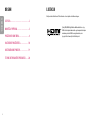 2
2
-
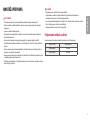 3
3
-
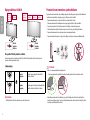 4
4
-
 5
5
-
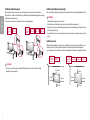 6
6
-
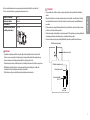 7
7
-
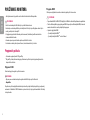 8
8
-
 9
9
-
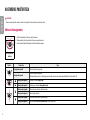 10
10
-
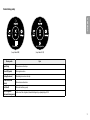 11
11
-
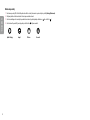 12
12
-
 13
13
-
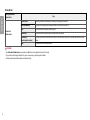 14
14
-
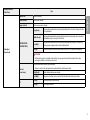 15
15
-
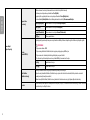 16
16
-
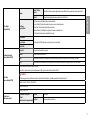 17
17
-
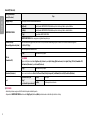 18
18
-
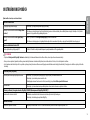 19
19
-
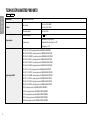 20
20
-
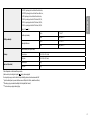 21
21
-
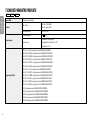 22
22
-
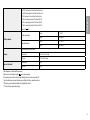 23
23
-
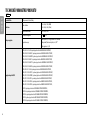 24
24
-
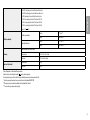 25
25
-
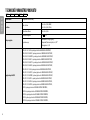 26
26
-
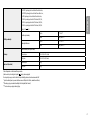 27
27
-
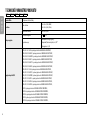 28
28
-
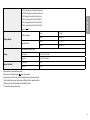 29
29
-
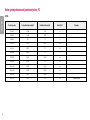 30
30
-
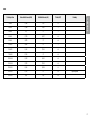 31
31
-
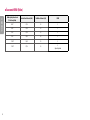 32
32
-
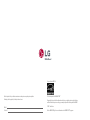 33
33
LG 24MP400P-B Užívateľská príručka
- Kategória
- Televízory
- Typ
- Užívateľská príručka
- Táto príručka je tiež vhodná pre
Súvisiace články
-
LG 32MN500M-B Návod na obsluhu
-
LG 29WK600 Návod na obsluhu
-
LG 34UM69G-B Návod na obsluhu
-
LG 34WK650-W Návod na obsluhu
-
LG 34WL50S-B Návod na obsluhu
-
LG 34WL500-B Návod na obsluhu
-
LG 32GQ950-B Užívateľská príručka
-
LG 27BL650C-B Návod na obsluhu
-
LG 34UC88-B Návod na obsluhu
-
LG 34UC88-B Návod na obsluhu